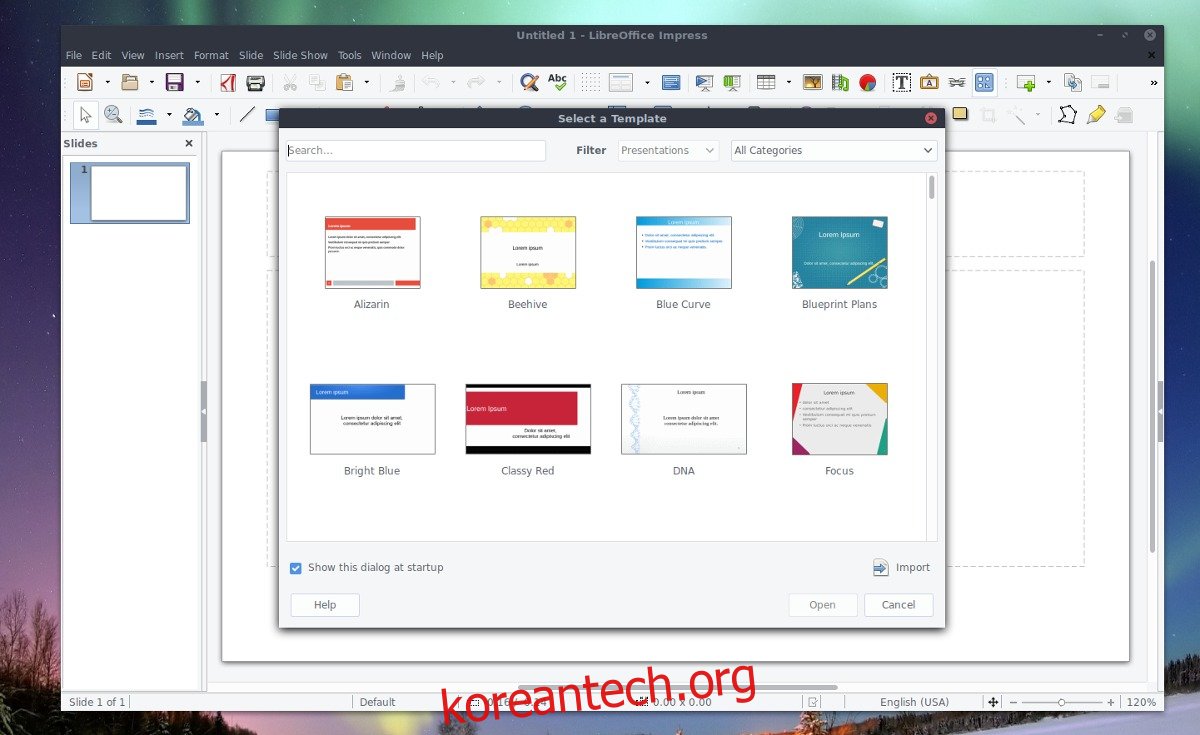리브레 오피스 6.0이 출시되었습니다! 이전 버전을 실행 중이고 새로운 기능을 사용해보고 싶다면 지금이 업그레이드를 설치하기에 좋은 시기일 수 있습니다. 이 기사에서는 사용자가 최신 버전의 Libre Office로 업그레이드할 수 있는 다양한 방법을 모두 살펴보겠습니다.
Libre Office를 최신 버전으로 업그레이드하려면 Ubuntu, Debian, Arch Linux, Fedora, OpenSUSE를 실행하고 Snap 패키지 또는 Flatpak을 사용하여 일반 바이너리가 설치되어 있어야 합니다.
목차
우분투
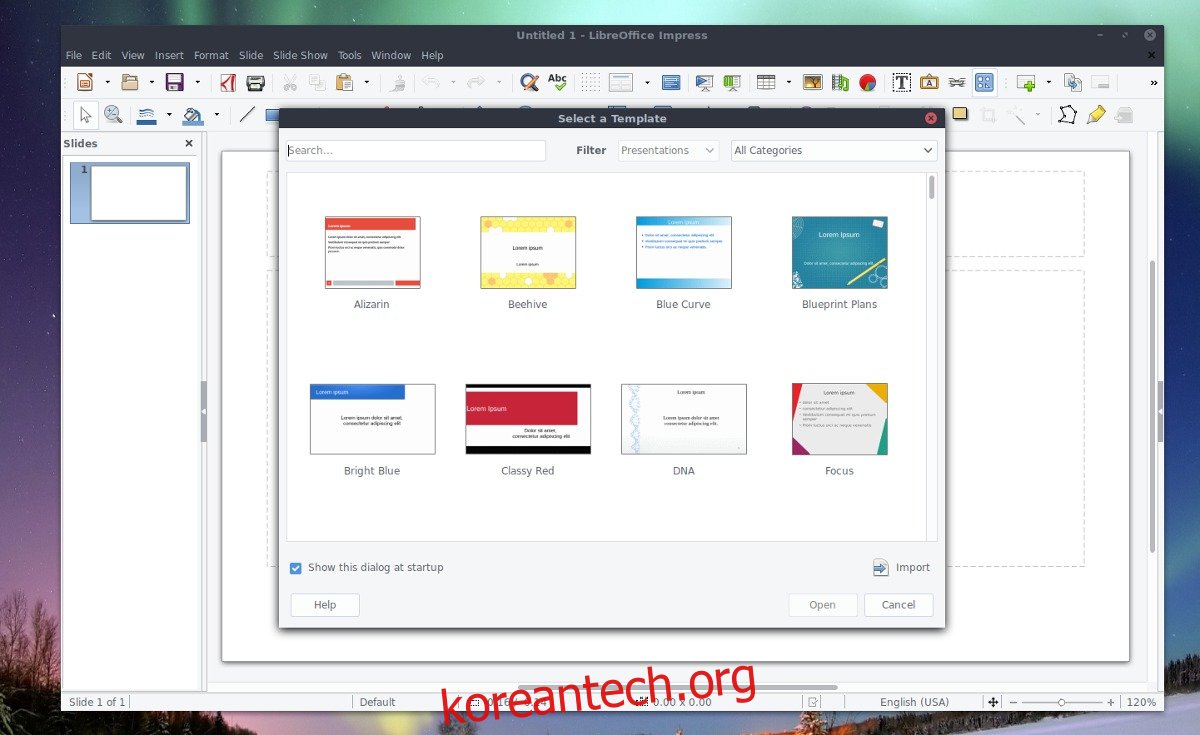
Libre Office 6.0은 최신 버전의 Ubuntu(18.04)와 함께 제공되어야 하므로 새 버전을 얻는 가장 좋은 방법은 4월 17일의 업그레이드 경로를 따르는 것입니다. 그렇게 오래 기다리고 싶지 않으세요? 먼저 Ubuntu에서 업데이트 관리자를 확인합니다. 확인하려면 키보드의 Windows 키를 누르고 “업데이트”를 입력하고 업데이트 관리자를 클릭하여 엽니다.
Ubuntu 업데이트 도구를 사용하여 PC의 모든 최신 업데이트를 설치하십시오. 모든 것이 최신 상태이면 터미널 창을 열고 공식 Libre Office PPA를 추가하십시오.
sudo add-apt-repository ppa:libreoffice/ppa
apt update 명령을 사용하여 Ubuntu에 새 Libre Office PPA를 시스템에 추가하도록 지시할 수 있습니다.
sudo apt update
이제 새 PPA가 있으므로 Ubuntu 업데이트 도구로 돌아가서 업데이트를 다시 확인하십시오. 새 버전의 Libre Office(6.0)가 업데이트로 나타나야 합니다. Ubuntu를 사용하여 업데이트를 정상적으로 설치합니다. 또는 apt 업그레이드를 사용하십시오.
sudo apt upgrade
데비안
Debian Stable은 Libre Office와 함께 제공되지만 일반적으로 꽤 구식이며 Debian 작동 방식 때문에 새 버전이 업데이트로 PC에 나타날 가능성은 거의 없습니다. Debian Linux PC에서 Libre Office 6.0을 사용하려면 다음 단계를 따라야 합니다.
먼저 Debian에 포함된 이전 버전의 Libre Office를 제거합니다.
sudo apt-get remove libreoffice-*
Office 제품군의 이전 버전이 Debian에서 제거되면 Libre Office 웹 사이트로 이동하여 6.0 버전을 가져옵니다. 있다 64비트 그리고 32비트 DEB 패키지를 사용할 수 있습니다. 다운로드가 완료되면 터미널을 사용하여 다운로드 디렉토리에 CD를 넣습니다.
cd ~/Downloads
Libre Office를 Debian 패키지 형식으로 다운로드했지만 여전히 Tar 아카이브를 처리해야 합니다. 이 명령을 사용하여 Libre Office 6.0 아카이브를 추출합니다.
tar -xvzf LibreOffice_*_Linux_x86-64_deb.tar.gz
모든 압축을 푼 후 CD를 사용하여 터미널을 “DEBs” 폴더로 이동합니다.
cd LibreOffice_*_Linux_x86-64_deb/ cd DEBS
마지막으로 dpkg 도구를 사용하여 Libre Office 6.0 설치를 시작합니다.
sudo dpkg -i *.deb
아치 리눅스
Arch Linux가 최첨단 스타일의 Linux 배포판이라는 점을 감안할 때 이미 버전 6.0이 있어야 합니다. 어떤 이유로 하지 않는 경우 이 명령을 사용하여 업그레이드하십시오.
sudo pacman -U libreoffice-fresh
설치되어 있지 않습니까? Pacman 패키지 도구를 사용하여 설치합니다.
sudo pacman -S libreoffice-fresh
페도라와 오픈수세
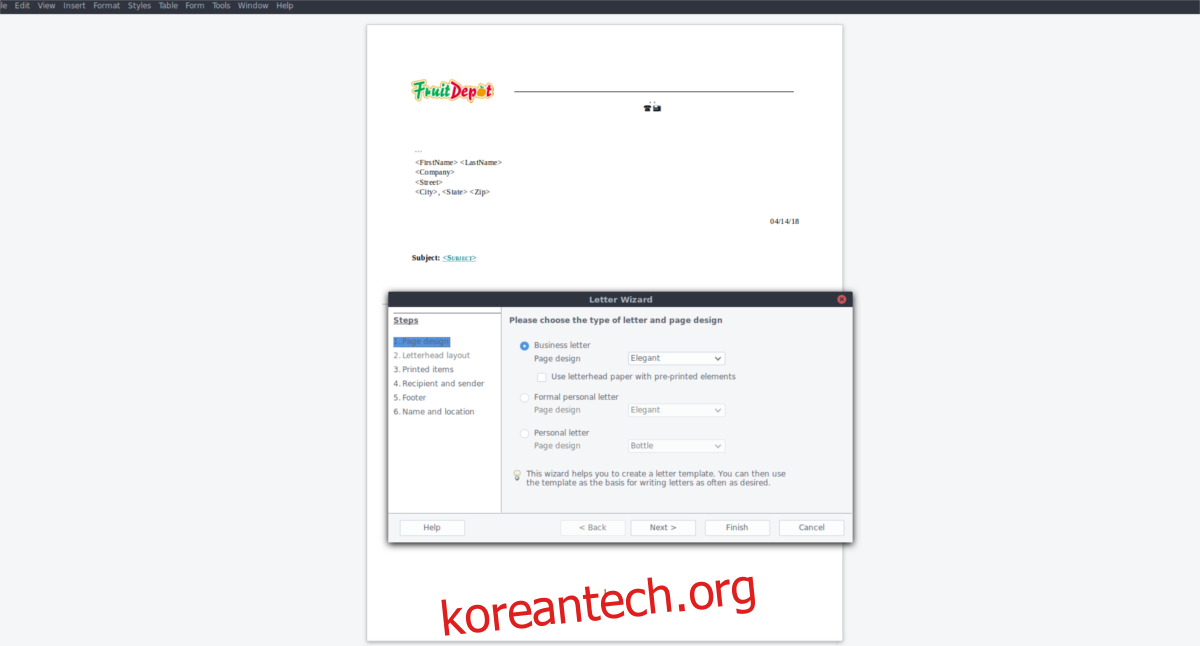
현재 Fedora에서 사용자는 버전 5.4에만 액세스할 수 있습니다. Office 제품군 버전을 6.0으로 업그레이드하려면 다음 단계를 따르십시오. 먼저 Libre Office 6.0의 최신 RPM을 다운로드합니다. 있다 64비트 그리고 32비트 사용 가능한 버전. 다운로드가 완료되면 PC에 이미 있는 Libre Office 버전을 제거합니다.
페도라 DNF
sudo dnf remove libreoffice-*
수세 지퍼
sudo zypper remove libreoffice-*
참고: OpenSUSE 사용자는 이 지침을 따르십시오.
다음으로 RPM 아카이브를 추출합니다.
cd ~/Downloads tar -xvzf LibreOffice_*_Linux_x86-64_rpm.tar.gz
CD를 사용하여 RPM 폴더로 들어갑니다.
cd LibreOffice_*_Linux_x86-64_rpm cd RPMS
패키지 도구를 사용하여 Libre Office 6.0 RPM 파일을 설치합니다.
페도라 DNF
sudo dnf install *.rpm
수세 지퍼
sudo zypper install *.rpm
스냅 패키지
Snap 패키지는 소프트웨어를 최신 상태로 유지하는 좋은 방법입니다. 특히 개발자는 Snap 스토어에 물건을 저장하기만 하면 되며 사용자는 아무 것도 처리할 필요가 없기 때문입니다. Snapcraft의 Snap을 통해 Libre Office를 실행하는 경우 버전 6.0으로 쉽게 업그레이드할 수 있습니다. 업데이트하려면 터미널을 열고 스냅 새로 고침 명령을 실행하십시오. 이 명령은 실행되어 PC에 있는 스냅의 새 버전을 다운로드합니다.
sudo snap refresh
이 명령은 최신 버전의 Libre Office로 자동 업그레이드됩니다. 그렇지 않은 경우 Libre Office 스냅을 다시 설치하여 새 버전으로 이전 버전을 제거하는 것을 고려하십시오.
sudo snap remove libreoffice sudo snap install libreoffice
플랫팩
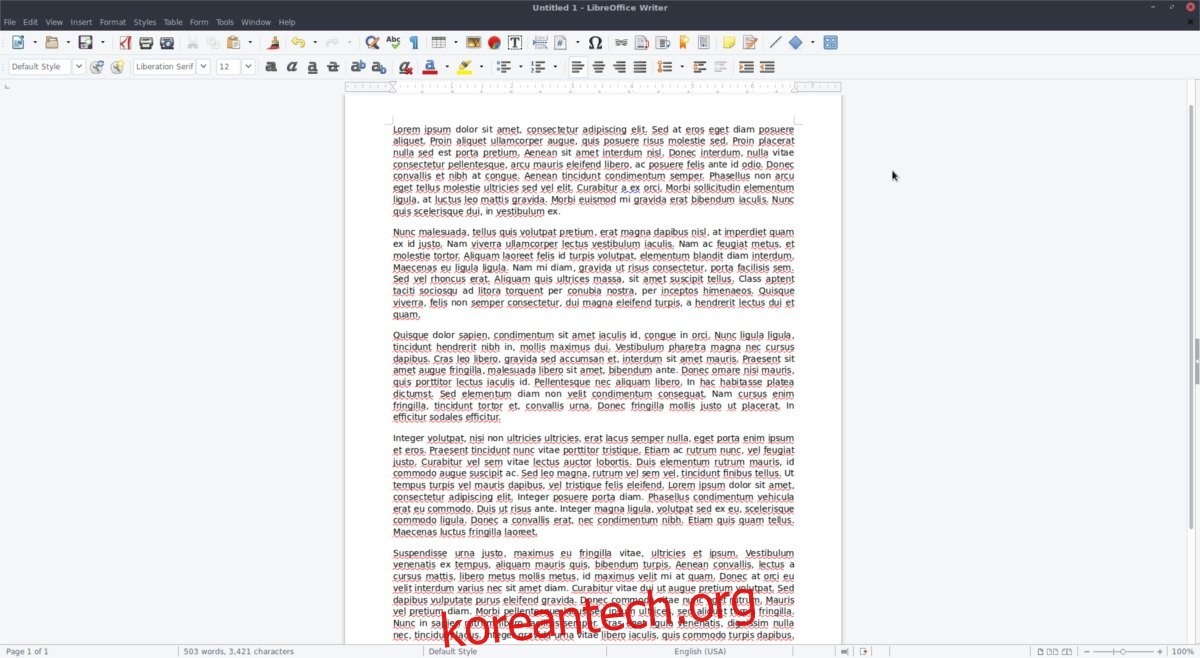
Snaps와 함께 Flatpak은 Libre Office를 사용하는 좋은 방법입니다. 모든 소프트웨어 업데이트는 개발 측에서 처리되며 사용자는 걱정할 필요가 없습니다. Libre Office 버전 6.0을 얻으려면 Flatpak을 업데이트하고 업데이트를 설치하기만 하면 됩니다.
flatpak update
이 업데이트를 실행하면 새 버전의 Libre Office 6.0이 설치됩니다. 작동하지 않으면 다음을 사용하여 다시 설치하십시오.
flatpak uninstall flathub org.libreoffice.LibreOffice flatpak install flathub org.libreoffice.LibreOffice
바이너리
다운로드 가능한 바이너리를 통해 Linux에서 Libre Office를 사용하시겠습니까? 최신 버전을 찾고 있다면 다음을 수행해야 합니다. 다운로드 해 수동으로 설치합니다. Libre Office를 사용하는 이 방법은 매우 지루하다는 것을 명심하십시오. 대신 Flatpak 또는 Snap을 통한 설치를 고려하십시오.